CAD的虚线怎么画?
溜溜自学 室内设计 2022-08-08 浏览:661
大家好,我是小溜,CAD能以多种方式创建直线、圆、椭圆、多边形,条样曲线等基本图形对象。除了直线以外,在很多图纸上也是有重大意义的,所以一定要掌握对虚线的使用,下面一起来看看CAD的虚线怎么画的吧!
溜溜自学网还为大家准备了“CAD”相关视频教程,快点击查看>>
工具/软件
硬件型号:华硕无畏15
系统版本:Windows7
所需软件:CAD2007
方法/步骤
第1步
打开CAD输入线的命令L,画一条线,这时线是实。
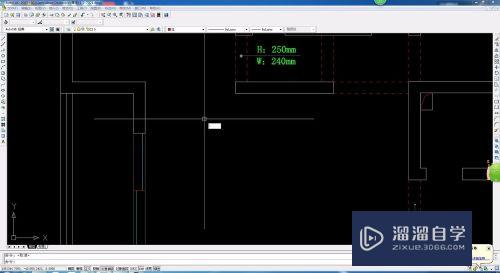
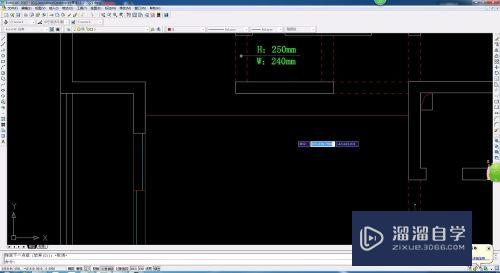

第2步
选择CAD菜单栏的线性管理器,拉到最后有个“其他”,点击一下。
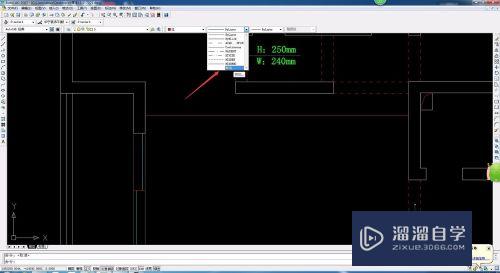
第3步
在出来的对话框内选择加载
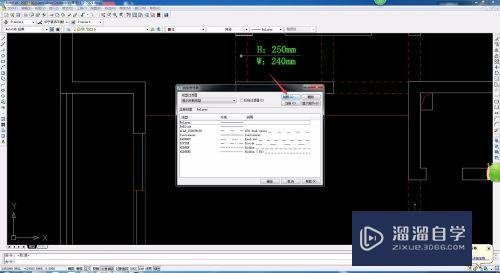
第4步
加载我们需要的虚线,这里我们选择的是ACAD_ISO03W100虚线,选好后确定。
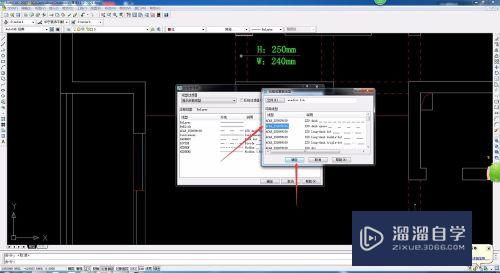
第5步
这时线性管理器就多了一项我们加载的线性
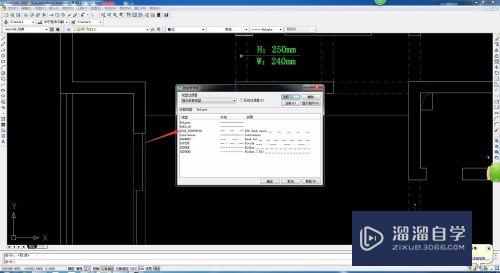
第6步
选择我们之前画的那根线条,再选择线性管理器里我们加载的那个线性,确定后我们发现画的那根线就变成了虚线。

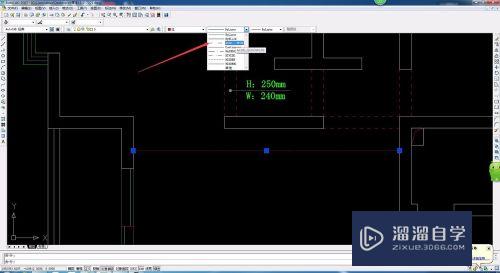
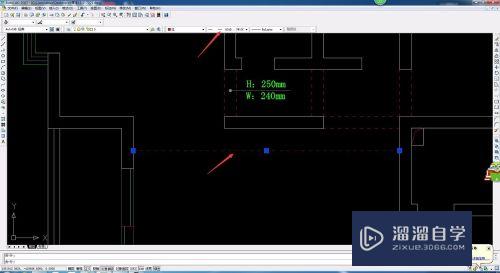
注意/提示
以上“CAD的虚线怎么画?”的内容小溜就介绍到这里,希望小溜今天分享的内容能够帮助小伙伴们解决问题,并且溜溜自学网还有更多关于软件相关内容的介绍,需要的朋友可以到本站来学习哦!
相关文章
距结束 05 天 23 : 19 : 19
距结束 01 天 11 : 19 : 19
首页









